Dowiedz się więcej na temat różnych opcji renderowania za pomocą funkcji śledzenia promienia wodzącego.
Nowości: 2023, 2024, 2024.1 2024.2
Tryby śledzenia promienia wodzącego
- W trybie CPU do renderowania metodą śledzenia promienia wodzącego jest używany procesor CPU. Jest to tryb domyślny. Jeśli nie znaleziono zgodnego GPU, opcja użycia GPU jest wyłączona i wyświetlany jest komunikat dotyczący tego problemu wraz z łączem do tego tematu.
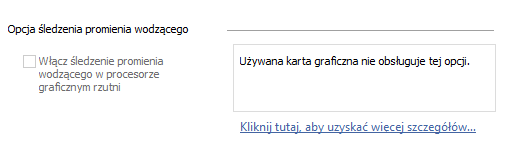
- W trybie GPU do renderowania metodą śledzenia promienia wodzącego jest używany procesor graficzny, co zwalnia procesor CPU do wykonywania innych zadań. Ta opcja jest aktywna, gdy dostępny jest zgodny procesor graficzny.
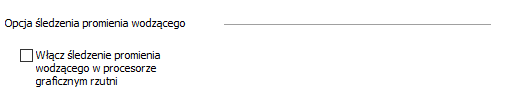
Wymagania dotyczące procesora GPU
Wydajność śledzenia promienia wodzącego przy użyciu GPU zależy w dużej mierze od procesora GPU, przy czym nowsze lub mocniejsze GPU są potencjalnie kilkukrotnie szybszej niż starsze. PassMark Software publikuje wyniki testu wydajności procesorów GPU, które mogą pomóc w porównaniu dostępnych opcji.
Funkcja śledzenia promienia wodzącego przy użyciu GPU wymaga obsługi funkcji śledzenia promienia wodzącego DirectX (DXR) wprowadzonej w najnowszych wersjach systemu Windows 10. Jest ona obsługiwana przez większość procesorów GPU produkowanych przez firmę NVIDIA od 2019 r., a także przez procesory graficzne produkowane przez firmę AMD od 2021 r. Firma Intel będzie obsługiwać tę funkcję w przyszłych układach graficznych Arc™ dla platform mobilnych i stacjonarnych. W chwili wydania programu Inventor 2023 śledzenie promienia wodzącego przy użyciu GPU może być używane z następującymi procesorami GPU:
- Procesory GPU firmy NVIDIA z natywną obsługą śledzenia promienia wodzącego, czyli dowolne GPU z „RTX” w nazwie, łącznie z procesorami mobilnymi GPU. Obejmuje to:
- Serię GeForce RTX, np. GeForce RTX 2060.
- Serię Quadro RTX, np. Quadro RTX 4000.
- Serię RTX A, np. RTX A2000.
- Procesory GPU firmy NVIDIA z obsługą opartą na obliczeniach, czyli dowolne procesory GPU z mikroarchitekturą Pascal i co najmniej 6 GB pamięci RAM. Te GPU będą działać znacznie wolniej podczas śledzenia promienia wodzącego przy użyciu GPU z powodu braku natywnej obsługi śledzenia promienia wodzącego. Obejmuje to:
- Serię GeForce 10, np. GeForce GTX 1080.
- Serię Quadro P, np. Quadro P4000.
-
Procesory GPU firmy AMD z natywną obsługą śledzenia promienia wodzącego, czyli dowolne procesory GPU z mikroarchitekturą „RDNA 2. Obejmuje to:
- Serię RX 6000 i RX7000, łącznie z serią RX 6000M do urządzeń przenośnych.
- Serię Radeon PRO W6000, np. Radeon PRO W6800.
- Procesory przenośne z serii Ryzen 7 6000, ze zintegrowanymi procesorami graficznymi z serii 600M.
- Procesory GPU firmy Intel z obsługą natywnego śledzenia promienia wodzącego dla procesorów GPU z „Arc” w nazwie marki. Obejmuje to:
- Serię Intel™ Arc® Pro A dla stacji roboczych, takich jak Intel Arc Pro A40 i Intel A50.
- Serię Arc® A, np. Arc A380 i A770.
W przyszłych procesorach GPU wszystkich głównych producentów powinna być dostępna obsługa DXR ze stopniowym wzrostem wydajności. Procesory GPU w komputerach stacjonarnych zazwyczaj działają lepiej niż ich odpowiedniki dla laptopów, nawet w przypadku tej samej nazwy modelu.
Wymagania dotyczące systemu operacyjnego
W przypadku korzystania z systemu operacyjnego Windows 10 wersja systemu musi mieć kompilację 1809 (październik 2018) lub nowszą. Ponadto należy upewnić się, że sterownik karty graficznej jest aktualny.
Jakość obrazu
Jakość obrazu jest ważna w przypadku śledzenia promienia wodzącego przy użyciu GPU, a dwa jej aspekty warto opisać dokładniej: postęp renderingu i materiały (wyglądy). Jakość obrazu jest obszarem aktywnych prac nad funkcją śledzenia promienia wodzącego przy użyciu GPU.
Postęp renderingu
Funkcja śledzenia promienia wiodącego przy użyciu GPU implementuje algorytm path tracingu, co oznacza, że renderowany obraz z czasem stopniowo się poprawia. Jest to ten sam algorytm, który jest używany w efektach wizualnych w filmach.
Po rozpoczęciu renderowania widoczne będą oczywiste zniekształcenia, które będą rozwiązywane w miarę zbierania większej liczby próbek path tracingu. Funkcja Śledzenie promienia wodzącego przy użyciu GPU wyświetla pasek postępu, który odzwierciedla liczbę zabranych próbek w odniesieniu do docelowego poziomu jakości. Dzięki path tracingowi renderowanie nigdy nie jest ukończone, co pozwala na kontynuowanie renderowania w nieskończoność.
Jednak w praktyce artefakty są szybko rozwiązywane i często można uzyskać dobre wyniki nawet przed osiągnięciem docelowego poziomu jakości. Wystarczy poczekać, aż obraz będzie wyglądał wystarczająco dobrze. Opcja „Kontynuuj” umożliwia modułowi renderowania zebranie większej liczby próbek, jeśli nadal widoczne są niedopuszczalne artefakty.
Przy włączonej opcji Redukcja szumu zazwyczaj widać niewiele szumów i można osiągnąć dobre wyniki jeszcze szybciej. Jednak redukcja szumu może spowodować utratę szczegółów w materiałach lub oświetleniu. Jeśli chcesz zapisać „końcowy” renderowany obraz w celu późniejszego udostępnienia, możesz wyłączyć redukcję szumu i pozwolić modułowi renderowania poświęcić więcej czasu na renderowanie.
Materiały i wyglądy
Śledzenie promienia wiodącego przy użyciu GPU wykorzystuje również zasady renderowania oparte na fizyce. Oznacza to, że oświetlenie i materiały oddziałują na siebie w sposób odzwierciedlający rzeczywistość, a bardziej realistyczne wyniki można osiągnąć przy minimalnym wysiłku klienta programu Inventor. Działanie różni się nieco od wcześniejszych modułów renderujących, ale obecnie staje się powszechne w grafice komputerowej.
W szczególności w śledzeniu promienia wodzącego przy użyciu GPU używana jest nowa, oparta na fizyce definicja materiału o nazwie Standardowa powierzchnia Autodesk. Ta definicja może reprezentować szeroki zakres materiałów często używanych przez klientów programu Inventor. Nie jest wymagana żadna dodatkowa praca. Funkcja śledzenia promienia wodzącego przy użyciu GPU automatycznie i szybko przekształci istniejące wyglądy programu Inventor w powierzchnię standardową w celu renderowania. Nie ma zmian w interfejsie użytkownika edycji wyglądu.
Jednak ten proces konwersji może spowodować wizualne różnice między tym, co było widoczne w przypadku ART, a tym, co widać w przypadku śledzenia promienia wodzącego przy użyciu GPU. Niektóre z nich są znanymi ograniczeniami i mogą być rozwiązane w przyszłości, ale w niektórych przypadkach mogą wystąpić różnice wynikające z wcześniejszego używania niefizycznych właściwości materiałów. Przykładowo materiały oparte na fizyce oszczędzają energię, więc materiały, które były wcześniej zbyt jasne, mogą wydawać się teraz ciemniejsze.
Jeśli zobaczysz nieprawidłowe wyniki, przekaż nam swoją opinię. Zobacz sekcję Wyślij opinię poniżej.
Znane problemy i ograniczenia
- Materiały (wyglądy) mogą wyglądać inaczej ze względu na egzekwowanie zasad renderowania opartych na fizyce w śledzeniu promienia wodzącego przy użyciu GPU. Powierzchnie mogą być nieco ciemniejsze lub jaśniejsze, bardziej chropowate lub gładsze, bardziej lub mniej przezroczyste itp. Zobacz sekcję „Jakość obrazu” powyżej.
- Po włączeniu śledzenia promienia wodzącego rozpoczęcie renderowania może zająć trochę czasu. Potrzebny czas zależy od złożoności modelu, a w przypadku niektórych większych zespołów jest to co najmniej minuta.
- Śledzenie promienia wodzącego przy użyciu GPU może zostać zatrzymane z powodu zbyt długiego czasu renderowania. Opisano to bardziej szczegółowo w poniższej sekcji Przekroczenia limitu czasu renderowania.
- Lokalna geometria z określonych stylów oświetlenia, takich jak „Puste laboratorium”. Obsługiwany jest tylko obraz tła nieskończonego zawijania.
Przekroczenia limitu czasu renderowania
W niektórych sytuacjach śledzenie promienia wodzącego przy użyciu GPU może zostać zatrzymane z powodu zbyt długiego czasu renderowania. Dzieje się tak, ponieważ system Windows zawiera funkcję Wykrywanie limitu czasu i odzyskiwanie sprawności (TDR), która resetuje procesor GPU, gdy operacja trwa dłużej niż dwie sekundy (domyślnie). W przypadku śledzenia promienia wodzącego przy użyciu GPU taka pojedyncza operacja może obejmować renderowanie pojedynczej próbki, które powinno być zwykle szybsze i z pewnością krótsze niż dwie sekundy.
- Procesor GPU ma niską wydajność sprzętowego śledzenia promienia wodzącego.
- Renderowany model ma złożoną geometrię, materiały lub oświetlenie.
- Model zajmuje dużą część rzutni (okna), tj. jest powiększony.
- Rozmiar rzutni jest duży, na przykład w przypadku monitora 4K.
Po przekroczeniu limitu czasu program Inventor automatycznie wyłączy śledzenie promienia wodzącego i powróci do normalnego trybu wyświetlania Realistyczny. Zostanie wyświetlony komunikat z opcją przywrócenia śledzenia promienia wodzącego przy użyciu GPU.
Można uniknąć przekroczenia limitu czasu, rozwiązując co najmniej jeden z wyżej wymienionych problemów, co może obejmować użycie procesora GPU o wyższej wydajności. Chociaż opóźnienie TDR można wydłużyć ponad dwie sekundy, to napotkanie przekroczenia limitu czasu z domyślnym opóźnieniem zazwyczaj oznacza, że niska wydajność już skutkuje niską jakością danych.
Wyślij opinię
- Użyj opcji Czy to było przydatne? poniżej, zamieszczając swoje uwagi.
- Dołącz do forów Autodesk na stronie forums.autodesk.com. Znajdziesz tam forum programu Inventor, na którym możesz zadawać pytania, które będą widoczne dla innych klientów i zespołu Inventor.
- Jeśli dokonano rejestracji na forum opinii użytkowników programu Inventor, można tam przekazać opinię.
- W przypadku wystąpienia awarii podczas korzystania z programu Inventor zostanie automatycznie wyświetlony system raportowania błędów. Możesz go użyć, aby opisać czynności, które były wykonywane w momencie wystąpienia błędu, a opis wraz z informacjami diagnostycznymi o awarii zostanie wysłany do zespołu programu Inventor. Jest to szczególnie ważne w przypadku funkcji, takich jak śledzenie promienia wiodącego przy użyciu GPU, które bazują na szybko rozwijanym sprzęcie i sterownikach.
Chętnie poznamy Twoje uwagi! Dziękujemy.